Cisco Room Bar BYOD 的管理
 反馈?
反馈?推出 Cisco Room Bar BYOD
Cisco Room Bar BYOD 是一种灵活的会议室设备,可让您为小型会议空间、小型会议室和焦点会议室配备经济高效且可扩展的 BYOD 解决方案,适用于任何会议。 您只需使用 HDMI 连接到显示器并使用 USB-C 插入计算机即可主持任何会议。 它通过高质量的摄像头、扬声器和包含 AI 噪音消除功能的麦克风在会议中提供出色的视频和音频体验。
Room Bar BYOD 是一个不带 Room Navigator 的会议室酒吧。 Room Bar BYOD 可用作高级网络摄像头,无需会议室导航器。 通过使用 USB-C 电缆连接计算机,您可以使用设备的摄像头、扬声器系统和麦克风。 此外,还可以附加一个屏幕来显示 PC 内容。
随时连接导航器会将其转换为常规的会议室酒吧,从而实现标准加入。 要恢复到 BYOD 模式,需要恢复出厂设置。
在 BYOD 模式下,系统具有解释其用法的自定义主屏幕。 它可以在没有网络连接的情况下作为网络摄像头运行。 如果连接到网络,则可以在 USB-C 连接的同时进行无线计算机共享。 网络连接还支持从 Web UI 或命令行进行系统配置。
Room Bar BYOD 功能
USB-C 连接
连接后,屏幕自动共享,计算机应用程序可以访问音频和视频。 可以通过计算机进行呼叫。 使用 USB-C 有空以下功能:
- 访问摄像头、扬声器、麦克风并在屏幕上显示内容
- AI 降噪和自动群相框
连接到网络
插入网线后,您需要设置管理员密码。
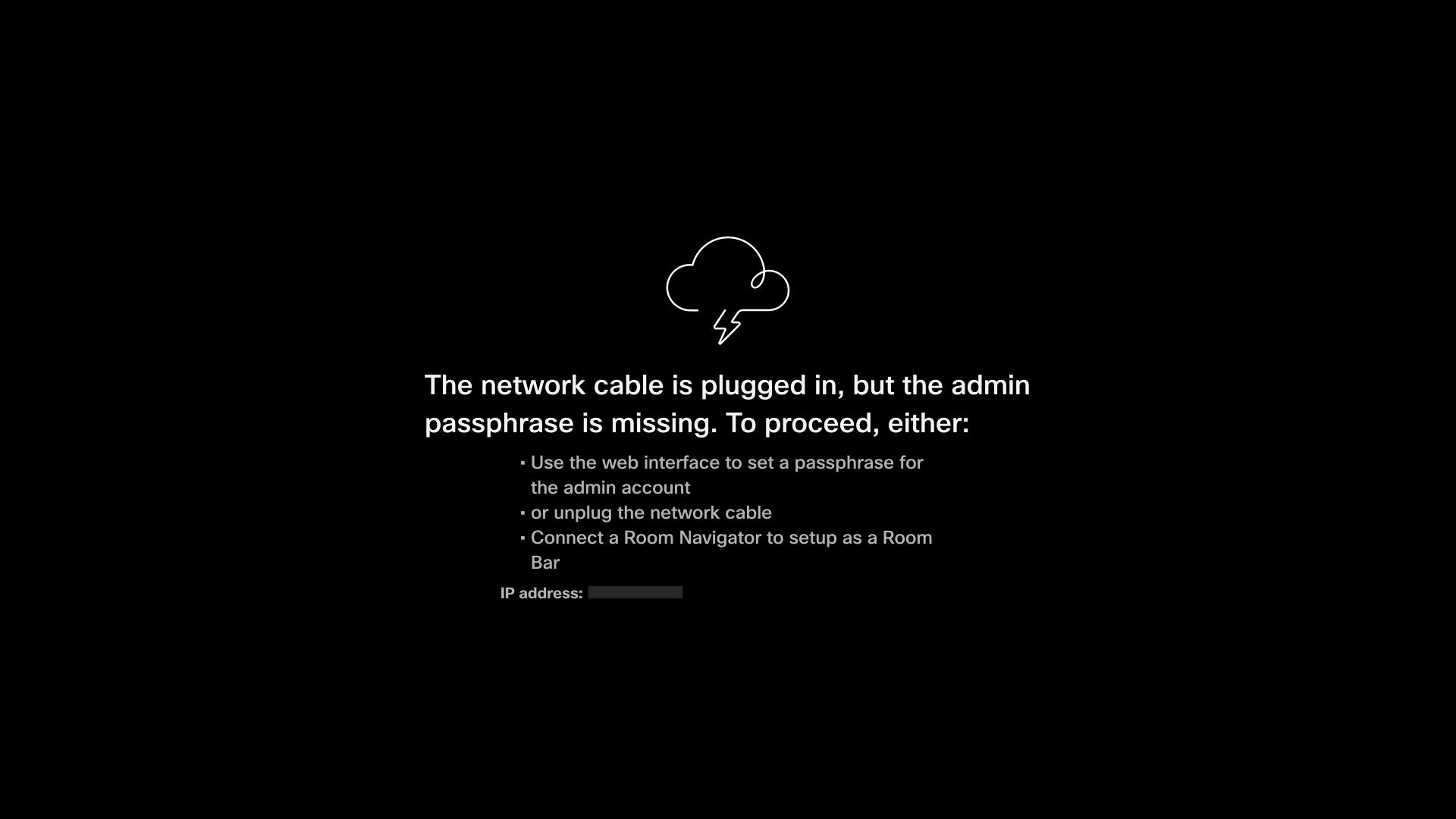
您可以从设备 Web 界面 配置以下内容:
- 米拉卡斯特
- 启用 Control Hub 注册
- 更改语言
管理员必须获得对设备的 LAN 访问权限,并通过设备 Web 界面设置高级网络设置。
Cisco Webex
Webex 应用程序可以像控制任何其他云连接设备一样控制房间酒吧 BYOD。 当与 Room Bar BYOD 配对时,用户可以使用 Webex 进行无线呼叫、加入会议和演示。 Room Bar BYOD 只能注册为共享设备。 注册到 Cisco Webex后,这些功能将有空:
- 管理软件
- 集中式软件配置
- 外设可见性
- 利用率指标
- 电源管理配置
- 通过 Webex 应用程序控制设备
- 加入、开始、配对、应答呼叫
添加会议室导航器或触摸屏
您可以通过购买房间导航器轻松地将您的房间酒吧 BYOD 升级到功能齐全的房间酒吧。 只需连接会议室导航器并完成设置过程。 设置完成后,您的会议室酒吧将可以访问标准配置,从而增强其作为协作室设备的功能。
激活房间酒吧 BYOD
开始之前
您需要使用设备 Web 界面 将房间酒吧 BYOD 注册到 Webex。 当您将 Room Bar BYOD 设备注册到 Cisco Webex 时,您可以通过 Control Hub 轻松控制它。 要了解有关 Control Hub 的详细信息,请参阅《Cisco Webex Control Hub 入门》。
在开始设置设备之前,请在 Control Hub 中创建一个工作空间和一个 16 位激活代码。 在此处阅读如何将 共享设备和服务添加到工作区 并为 设备生成激活 码。
您需要将设备注册到 Webex 才能获取更新。 如果您未将设备注册到 Webex 则需要从设备 Web 界面升级软件。 要了解有关软件更新的更多信息,请参阅 RoomOS 软件升级 。
在房间酒吧 BYOD 上使用 Wi-Fi
您可以从设备 Web 界面或使用以下命令设置 Wi-Fi 连接:
xCommand 网络 Wifi 配置您需要连接网线才能访问所有有空 Wi-Fi 设置。
高级设置和管理
点击这些链接,了解有关在 Control Hub 上访问 Room Bar BYOD 的高级配置、设置网络设置和协作室设置等功能的更多信息。
Control Hub 上的高级设置
可用的功能
网络设置
协作室设置和安装指南


